Πώς να δημιουργήσετε κινούμενες ιστορίες Instagram στο Canva σε κινητό και επιτραπέζιο υπολογιστή
Miscellanea / / June 07, 2022
Το Canva είναι ένα ισχυρό διαδικτυακό εργαλείο που μπορεί να κάνει περισσότερα από την επεξεργασία εικόνων. Για παράδειγμα, μπορείτε να δημιουργήσετε μερικά καταπληκτικές αναρτήσεις στο Instagram και ακόμη και προγραμματίστε τη δημοσίευσή τους στο προφίλ σας. Το Canva μπορεί να γίνει ο σύντροφός σας στο Instagram παρέχοντας πολλές δυνατότητες δωρεάν.

Μιλώντας για το Instagram, η Canva μπορεί επίσης να σας βοηθήσει να δημιουργήσετε κινούμενες ιστορίες για να κάνετε το προφίλ σας να ξεχωρίζει από τα υπόλοιπα. Αυτή η ανάρτηση θα σας δείξει τα βήματα για να δημιουργήσετε κινούμενες ιστορίες Instagram στο Canva σε κινητά και επιτραπέζιους υπολογιστές.
Δημιουργήστε κινούμενες ιστορίες Instagram στο Canva στο κινητό
Η επίσημη εφαρμογή Canva είναι διαθέσιμη για χρήστες Android και iPhone. Μπορείτε να χρησιμοποιήσετε το Canva για να δημιουργήσετε μερικές εκπληκτικές αναρτήσεις για το Instagram σας και ακόμη και να δημιουργήσετε μερικές ιστορίες χρησιμοποιώντας τα εργαλεία κινούμενης εικόνας. Επιπλέον, μπορείτε επίσης προγραμματίστε τις αναρτήσεις σας στα κοινωνικά δίκτυα στο Canva.
Προτού προχωρήσετε, βεβαιωθείτε ότι χρησιμοποιείτε την πιο πρόσφατη έκδοση της εφαρμογής Canva στο Android ή το iPhone σας.
Κατεβάστε το Canva για Android
Κατεβάστε το Canva για iPhone
Ακολουθήστε αυτά τα βήματα, τα οποία είναι ίδια για τους χρήστες Android και iPhone.
Βήμα 1: Ανοίξτε την εφαρμογή Canva στο Android ή το iPhone σας.
Βήμα 2: Στην αρχική σελίδα του Canva, πατήστε το πλαίσιο αναζήτησης στο επάνω μέρος.

Βήμα 3: Τύπος Instagram Storyκαι πατήστε Επιστροφή.

Βήμα 4: Πατήστε για να επιλέξετε τη μορφή ανάρτησης.
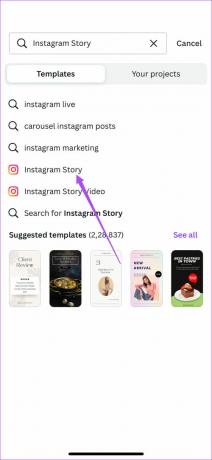
Μπορείτε να επιλέξετε ένα κενό πρότυπο ή να κάνετε κύλιση προς τα κάτω για να επιλέξετε από τις προεπιλεγμένες επιλογές προτύπου.
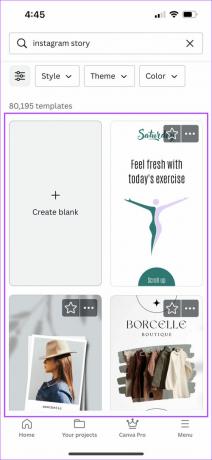
Αφού επιλέξετε ένα, θα ανοίξει στην εφαρμογή.
Εάν έχετε επιλέξει ένα κενό πρότυπο, η εφαρμογή θα σας ζητήσει να κάνετε κλικ σε μια εικόνα απευθείας από την κάμερα του τηλεφώνου σας ή να ανεβάσετε ένα αρχείο.

Βήμα 5: Επιλέξτε το πρότυπο για να εμφανιστούν οι επιλογές επεξεργασίας στο κάτω μέρος.
Βήμα 6: Σύρετε προς τα αριστερά και πατήστε Κινούμενη εικόνα στο κάτω μενού.
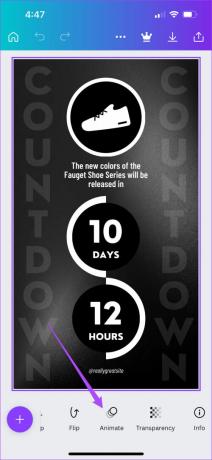
Θα δείτε μια δέσμη επιλογών για να κάνετε κίνηση της εικόνας σας κάτω από τα Κινούμενα σχέδια σελίδας. Μπορείτε να κάνετε σάρωση προς τα αριστερά στο κάτω μενού για να αποκαλύψετε περισσότερες κατηγορίες και στυλ κινούμενων εικόνων.

Βήμα 7: Επιλέξτε το στυλ κινουμένων σχεδίων της επιλογής σας. Μια προεπισκόπηση για το ίδιο θα είναι άμεσα διαθέσιμη.
Για να κάνετε κίνηση σε ένα συγκεκριμένο στοιχείο του προτύπου, όπως κείμενο, σχήμα ή λογότυπο, πατήστε πάνω του. Στη συνέχεια, επιλέξτε το στυλ κινουμένων σχεδίων που προτιμάτε από τις διαθέσιμες επιλογές στο κάτω μενού.

Βήμα 8: Αφού επιλέξετε όλα τα κινούμενα σχέδια, πατήστε το εικονίδιο Αναπαραγωγή για να κάνετε προεπισκόπηση της κινούμενης ιστορίας σας στο Instagram.

Βήμα 9: Μόλις είστε ικανοποιημένοι με τα κινούμενα σχέδια, πατήστε το εικονίδιο "X" για να κλείσετε το παράθυρο αναπαραγωγής.
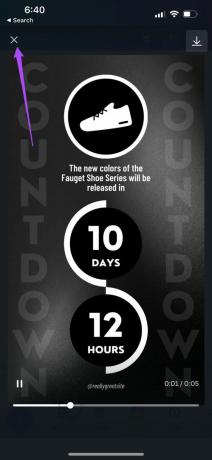
Βήμα 10: Πατήστε το εικονίδιο Κοινή χρήση στην επάνω δεξιά γωνία.

Μπορείτε να επιλέξετε να κατεβάσετε το αρχείο ή να το μοιραστείτε απευθείας στο προφίλ σας στο Instagram.

Δημιουργήστε κινούμενες ιστορίες Instagram στο Canva στην επιφάνεια εργασίας
Εάν προτιμάτε να χρησιμοποιείτε το Canva σε μεγαλύτερη οθόνη για να εστιάσετε περισσότερο στις λεπτομέρειες, μπορείτε να δημιουργήσετε κινούμενες ιστορίες Instagram από την επιφάνεια εργασίας σας. Το Instagram σας το επιτρέπει ανεβάστε εικόνες από την επιφάνεια εργασίας σας. Ωστόσο, δεν μπορείτε να ανεβάσετε ιστορίες Instagram. Έτσι θα πρέπει να μεταφέρετε το αρχείο από την επιφάνεια εργασίας σας στο τηλέφωνό σας για δημοσίευση.
Ακολουθήστε αυτά τα βήματα.
Βήμα 1: Ανοίξτε το πρόγραμμα περιήγησής σας και μεταβείτε στο canva.com.
Επισκεφθείτε την Canva
Βήμα 2: Κάντε κλικ στο πλαίσιο αναζήτησης στην αρχική σελίδα του ιστότοπου.
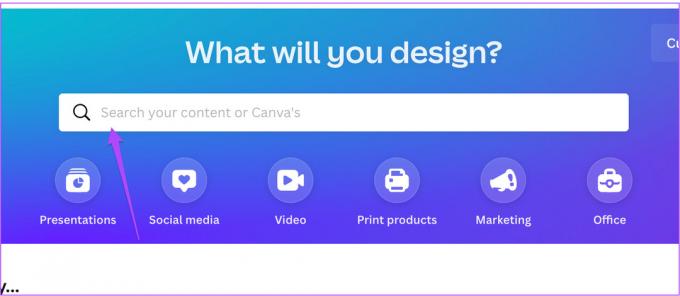
Βήμα 3: Τύπος Instagram Story και πατήστε Επιστροφή.
Βήμα 4: Επιλέξτε μορφή Instagram Story από τη λίστα.

Ο ιστότοπος Canva θα σας ζητήσει να χρησιμοποιήσετε ένα κενό πρότυπο ή να επιλέξετε από τις προεπιλεγμένες επιλογές προτύπου.

Εάν δεν θέλετε να εγγραφείτε στο Canva Pro, θα βρείτε επίσης επιλογές για μεμονωμένα πρότυπα επί πληρωμή.

Βήμα 5: Επιλέξτε το πρότυπο που προτιμάτε και αφήστε το να ανοίξει στην οθόνη σας.
Βήμα 6: Επιλέξτε το πρότυπο και κάντε κλικ στο Animate στην επάνω γραμμή μενού.
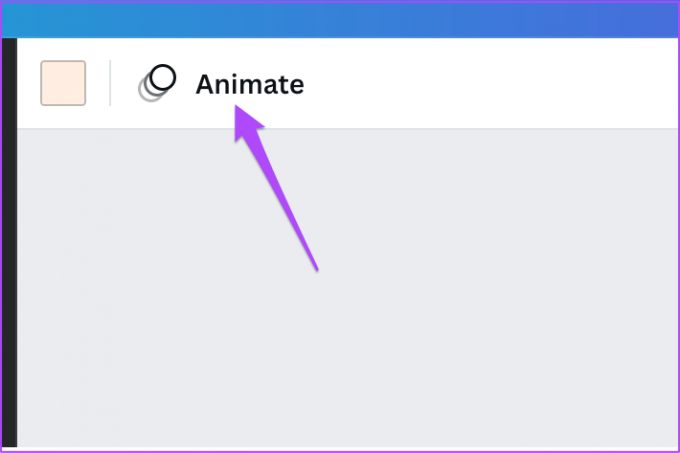
Βήμα 7: Επιλέξτε το κινούμενο σχέδιο που προτιμάτε από το αριστερό μενού.

Εάν χρησιμοποιείτε το Canva Pro, μπορείτε επίσης να αλλάξετε την ταχύτητα και την κατεύθυνση της κινούμενης εικόνας.
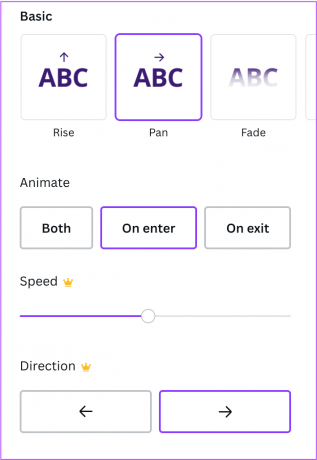
Βήμα 8: Για να ελέγξετε τα κινούμενα σχέδια σας, κάντε κλικ στο εικονίδιο Αναπαραγωγή στην επάνω δεξιά γωνία.

Βήμα 9: Αφού μείνετε ικανοποιημένοι με το κινούμενο πρότυπό σας, κάντε κλικ στο κουμπί Κοινή χρήση στην επάνω δεξιά γωνία.
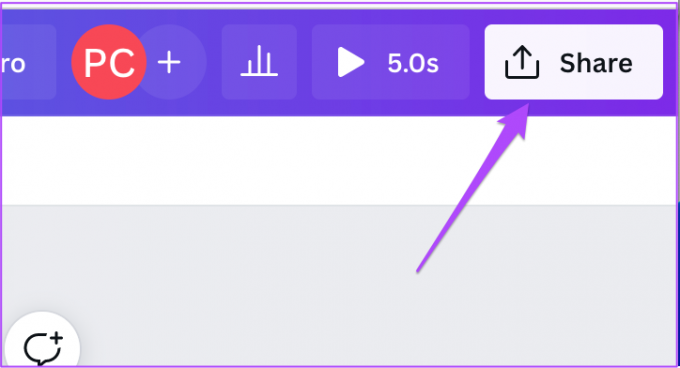
Βήμα 9: Κάντε κλικ στο Λήψη.
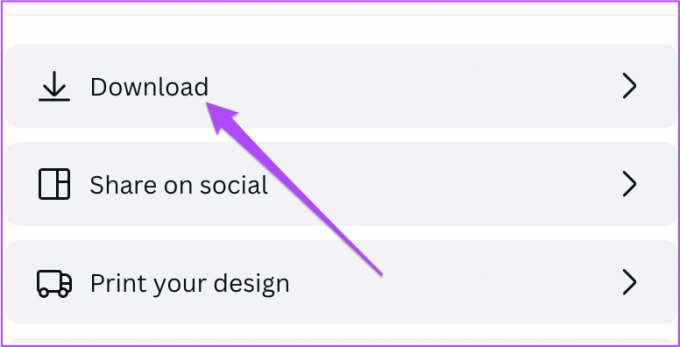
Μετά τη λήψη του αρχείου στον υπολογιστή σας, μεταφέρετέ το στο τηλέφωνό σας και δημοσιεύστε το ως κινούμενη ιστορία Instagram.
Δημιουργήστε κινούμενες ιστορίες Instagram στο Canva
Κάθε φορά που σκεφτόμαστε μια δωρεάν διαδικτυακή πηγή επεξεργασίας που παρέχει πολλές δυνατότητες δωρεάν και εξοικονομεί χρόνο, η Canva δεν είναι καθόλου έξυπνη. Έχετε πρόσβαση σε πιο χρήσιμες λειτουργίες με το Canva Pro. Αλλά τότε οι περισσότεροι χρήστες θα αρκούνται με τα διαθέσιμα δωρεάν εργαλεία για να αξιοποιήσουν τη δημιουργική σπίθα.
Τελευταία ενημέρωση στις 07 Ιουνίου 2022
Το παραπάνω άρθρο μπορεί να περιέχει συνδέσμους συνεργατών που βοηθούν στην υποστήριξη της Guiding Tech. Ωστόσο, δεν επηρεάζει τη συντακτική μας ακεραιότητα. Το περιεχόμενο παραμένει αμερόληπτο και αυθεντικό.



